AnyLogic是一款應用廣泛的,對離散、系統(tǒng)動力學、多智能體和混合系統(tǒng)建模和仿真的工具,軟件的可視化開發(fā)環(huán)境顯著加快了模型的開發(fā)進程,易于實現(xiàn)從其他廣泛使用的集成開發(fā)環(huán)境到AnyLogic的轉變,完全面向對象的結構化設計方法使軟件具有可重用性,適用于物流、供應鏈、制造生產(chǎn)業(yè)、行人交通仿真、疾病擴散等非常多的方面!
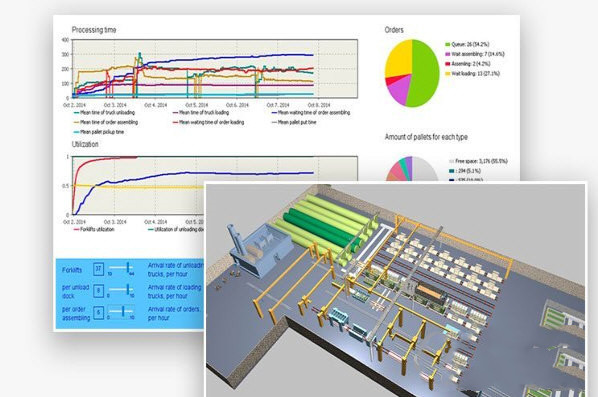
AnyLogic軟件特色
運用一種工具開發(fā)更多的模型
1、使用一種工具開發(fā)基于智能體、系統(tǒng)動力學、離散事件、連續(xù)和動態(tài)的系統(tǒng)模型,或在同一模型中組合這些方法。
2、AnyLogic支持離散和連續(xù)仿真的無縫集成。
3、原生Java環(huán)境支持無限的擴展性,包括自定義Java代碼、外部庫和外部數(shù)據(jù)源。
4、一個廣泛的統(tǒng)計分布函數(shù)集能夠提供一個很好的平臺,用于模擬所有系統(tǒng)中的不確定性。
5、功能強大的實驗框架,內置支持蒙特卡羅模擬,此外,優(yōu)化的高級形式支持廣泛的模擬方法。
降低開發(fā)成本和時間
1、AnyLogic的可視化開發(fā)環(huán)境顯著地加快了模型的開發(fā)進程。
2、軟件包含的對象數(shù)據(jù)庫能夠迅速整合您模型中預先建立的建模元素。
3、完全面向對象的結構化設計方法使軟件具有可重用性。
4、可視化的集成開發(fā)環(huán)境,易于實現(xiàn)從其他廣泛使用的集成開發(fā)環(huán)境到AnyLogic的轉變。
5、預建的對象庫展示了專家們的經(jīng)驗。對象庫中的對象可以隨意地重復運用。
隨處運行模型
1、原生的Java環(huán)境提供多平臺支持。AnyLogic的集成開發(fā)環(huán)境和模型都可運行于Windows, Mac 和Linux系統(tǒng)。
2、無需運行許可證。只需點擊一下,就可以生成Java小程序,支持用戶在任何地方運行模型。
3、AnyLogic模型和開發(fā)環(huán)境相分離,并可以作為獨立的Java應用程序導出。
改進模型的視覺效果
1、AnyLogic簡單卻先進的動畫功能允許開發(fā)豐富、可交互的仿真環(huán)境。
2、可以為您的模型創(chuàng)建豐富的用戶界面,用戶可以輕松地配置實驗,動態(tài)更改輸入數(shù)據(jù)。
AnyLogic軟件功能
將模型導出為獨立的Java應用程序:您可以將模型導出為Java應用程序,并將其部署在其他計算機上,包括服務器。 Java應用程序不受安全限制,可以與數(shù)據(jù)庫,外部文件和其他應用程序通信。此功能使您可以將仿真模型嵌入到更大的決策支持系統(tǒng)中。
Java級調試器:由于仿真模型中有時復雜的邏輯是用Java編程的,因此逐步執(zhí)行Java代碼,檢查變量值,設置斷點等的能力可能會顯著加快模型開發(fā)速度。在AnyLogic Professional中,您可以查看AnyLogic中的代碼字段(“擴展點”)如何映射到生成的Java源,以調試模式運行模型,以及如何從AnyLogic IDE的Debug透視圖控制它們的執(zhí)行。
與版本控制軟件集成:當團隊開發(fā)大型模型時,開發(fā)工具必須與版本控制軟件很好地集成。在AnyLogic Professional中,您可以將模型劃分為可以并行開發(fā)的組件(但相互交叉引用),將它們存儲在不同的.alp文件中,將這些文件添加到版本控制軟件存儲庫(SVN)中,直接提交和更新它們來自AnyLogic IDE。
擴展的交互式UI元素集:AnyLogic Professional中還有三個附加控件:列表框,進度條和文件選擇器。
OptQuest優(yōu)化器作為基本功能包含在內:AnyLogic Professional版本默認包含OptQuest。您可以設置優(yōu)化實驗甚至導出組合模擬+優(yōu)化解決方案Java應用程序。
豐富的實驗框架:除了PLE版中提供的模擬,參數(shù)變化和優(yōu)化實驗外,AnyLogic Professional還提供比較運行,靈敏度分析,蒙特卡羅,校準和自定義實驗類型。實驗向導將幫助您使用圖表和控件元素配置實驗UI,稍后您可以對其進行修改。
破解教程
1、下載安裝包AnyLogic Professional 8 點擊安裝
2、復制 "tl.jar" 到 C:\Program Files\AnyLogic 8 Professional\plugins\com.xj.anylogic.truelicense_8.5.2
3、復制"com.xj.anylogic.ui.jar"到C:\Program Files\AnyLogic 8 Professional\plugins\com.xj.anylogic.ui_8.5.2
4、啟動程序點擊 Help->Activate Product
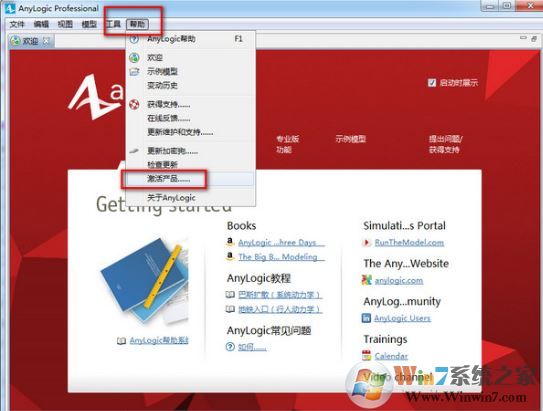
5、然后選擇 "Enter the Permanent Key that you received by e-mail"
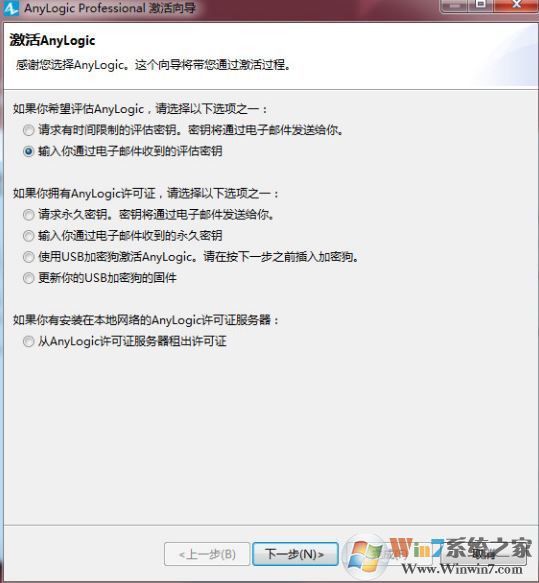
6、復制 Serial.txt中的密匙
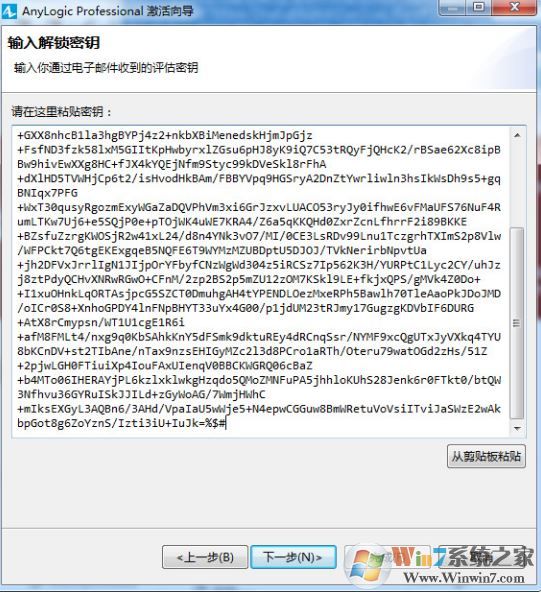
使用教程
【創(chuàng)建新模型】
1、點擊工具欄中的New Model 按鈕,或者在主菜單中選擇File | New Model,或者按下Ctrl + N鍵;
2、New Model對話框將會彈出;
3、在Model Name文本編輯框中輸入模型的名字;
4、為模型文件指定保存位置。點擊Browse按鈕,瀏覽文件系統(tǒng),找到您所期望的位置,或者在Location文本編輯框中輸入目標文件夾的位置;
5、如果有必要的話,修改AnyLogic將要創(chuàng)建的Java包名;
6、完成之后,點擊Finish按鈕。
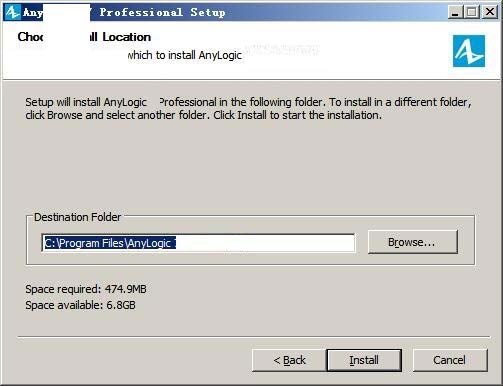
【打開模型】
打開已經(jīng)存在的模型
1、點擊工具欄中的Open 按鈕,或者在主菜單中選擇File | Open…,或者按下Ctrl + O鍵,Open對話框將會彈出。
2、在資源管理器中找到您想打開的模型文件,雙擊該文件,或者選中該文件后點擊Open按鈕。
AnyLogic允許同時打開多個模型,您每打開一個模型之后,AnyLogic將把該模型添加到當前的工作空間中。每次啟動時,AnyLogic都將打開工作空間中的所有模型。
AnyLogic還提供了快速訪問最近打開的模型文件的功能。
打開最近打開的模型
在File菜單最下方的最近打開的模型文件列表中選擇您希望再次打開的模型。
【保存模型】
保存當前模型
點擊工具欄中的Save按鈕,或者在主菜單中選擇File | Save,或者按下Ctrl + O鍵。
把當前模型保存為其它名字
1、在主菜單中選擇File | Save As…,Save As對話框將會彈出;
2、輸入您想保存的模型名稱和位置;
3、點擊Save按鈕。
保存所有模型
點擊工具欄中的Save All 按鈕,或者在主菜單中選擇File | Save All。
【關閉模型】
您可以隨時從當前的工作空間中移除某個已經(jīng)打開的項目。
關閉模型
在主菜單中選擇File | Close。
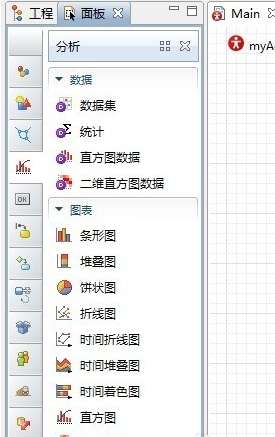
【管理模型中的元素】
有的時候,如果需要的話,您可以將模型中的某些元素和(或)它們的名字從演示界面中移除,而不必將這些元素從模型中刪除。
在演示界面中顯示/隱藏模型中元素的名稱
1、在圖形化編輯器中選中該元素。
2、在屬性視圖的General頁面中選中/取消Presentation復選框。
此外,您還可以臨時將元素從模型中排除,這個功能在對模型進行調試的時候十分有用,因為在設計模型時,你可以通過排除某個模型來調整模型的結構。排除后的模型仍然會在圖形化編輯器中顯示,并且如果需要的話可以隨時添加回模型中。
添加/排除模型元素
1、在圖形化編輯器中選中該元素;
2、在屬性視圖的General頁面中取消/選中Ignore復選框。
1.6 創(chuàng)建模型文檔
為了使得模型便于理解,AnyLogic允許您為模型中的每一個元素添加一段描述性的文字。為了將來能夠方便地利用已有模型元素,建議您在創(chuàng)建模型元素時對其進行注釋,這些注釋信息應當盡可能簡單、靈活并且與其他元素保持獨立。
添加模型元素的描述信息
1、在圖形化編輯器中選中一個元素;
2、在屬性視圖的Description頁面中輸入該元素的描述信息。
下一篇:DVD光盤復制工具
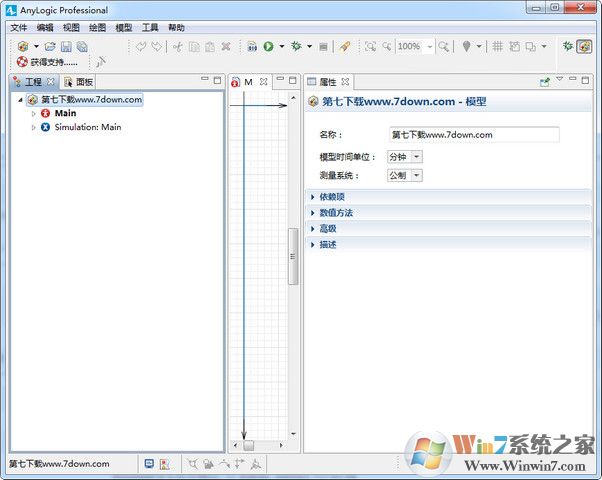



 360解壓縮軟件2023
360解壓縮軟件2023 看圖王2345下載|2345看圖王電腦版 v10.9官方免費版
看圖王2345下載|2345看圖王電腦版 v10.9官方免費版 WPS Office 2019免費辦公軟件
WPS Office 2019免費辦公軟件 QQ瀏覽器2023 v11.5綠色版精簡版(去廣告純凈版)
QQ瀏覽器2023 v11.5綠色版精簡版(去廣告純凈版) 下載酷我音樂盒2023
下載酷我音樂盒2023 酷狗音樂播放器|酷狗音樂下載安裝 V2023官方版
酷狗音樂播放器|酷狗音樂下載安裝 V2023官方版 360驅動大師離線版|360驅動大師網(wǎng)卡版官方下載 v2023
360驅動大師離線版|360驅動大師網(wǎng)卡版官方下載 v2023 【360極速瀏覽器】 360瀏覽器極速版(360急速瀏覽器) V2023正式版
【360極速瀏覽器】 360瀏覽器極速版(360急速瀏覽器) V2023正式版 【360瀏覽器】360安全瀏覽器下載 官方免費版2023 v14.1.1012.0
【360瀏覽器】360安全瀏覽器下載 官方免費版2023 v14.1.1012.0 【優(yōu)酷下載】優(yōu)酷播放器_優(yōu)酷客戶端 2019官方最新版
【優(yōu)酷下載】優(yōu)酷播放器_優(yōu)酷客戶端 2019官方最新版 騰訊視頻播放器2023官方版
騰訊視頻播放器2023官方版 【下載愛奇藝播放器】愛奇藝視頻播放器電腦版 2022官方版
【下載愛奇藝播放器】愛奇藝視頻播放器電腦版 2022官方版 2345加速瀏覽器(安全版) V10.27.0官方最新版
2345加速瀏覽器(安全版) V10.27.0官方最新版 【QQ電腦管家】騰訊電腦管家官方最新版 2024
【QQ電腦管家】騰訊電腦管家官方最新版 2024 360安全衛(wèi)士下載【360衛(wèi)士官方最新版】2023_v14.0
360安全衛(wèi)士下載【360衛(wèi)士官方最新版】2023_v14.0